
Chromebookit ovat halpoja, kohtalaisen tehokkaita, käyttäjäystävällisiä kannettavia tietokoneita, joista on tullut erittäin suosittuja kuluttajien keskuudessa, jotka haluavat toisen koneen, jonka he voivat viedä tielle, mutta eivät halua pudottaa massaa ylimääräistä rahaa etuoikeuteen. Jos sinulla on yksi kone, joka kuuluu koko kotitaloudelle tai toimistossa on useita työtovereita, voit luoda ja hallita useita käyttäjätilejä samalla laitteella seuraavasti.
Uuden oletuskäyttäjän luominen
Jos haluat luoda uuden käyttäjän Chromebookillesi, sinun ei tarvitse olla kirjautuneena järjestelmänvalvojana tai edes kannettavan tietokoneen omistajana. Vaikka tämä saattaa tehdä hankalia vuorovaikutuksia kotitalouden eri jäsenten välillä samalla kannettavalla tietokoneella, mukavuuskerroin on riittävän korkea, jotta Google toivoo, ettet huomaa sitä.
Voit lisätä käyttäjän siirtymällä kirjautumisnäyttöön joko kirjautumalla ulos nykyiseltä tililtäsi tai käynnistämällä kannettavan tietokoneen tyhjästä. Vasemmassa alakulmassa on pieni painike, jossa lukee "Lisää käyttäjä" ja plusmerkki, vieressä olevan vaihtoehdon sulkea tai vieraana selata (lisätietoja tästä ominaisuudesta myöhemmin).
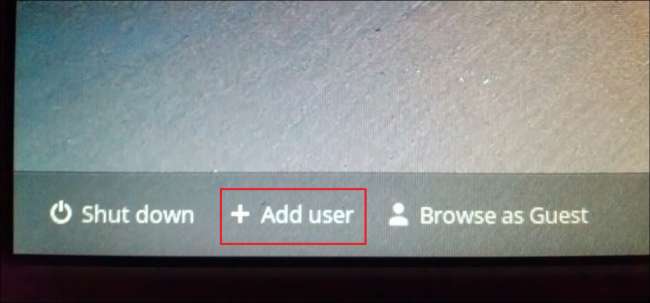
Täältä sinut ohjataan tavallisen Google-tilin luomisprosessin läpi. Valitset käyttäjätunnuksen, asetat salasanasi ja annat sitten vaihtoehdon luoda kaksivaiheinen vahvistusnumero, johon voit soittaa tilisi suojaamiseksi kaikilta hakkereilta, jotka saattavat yrittää käyttää sitä toisesta sijainnista ilman lupaasi.
Lopuksi sinua pyydetään liittämään kuva käyttäjätiliisi, joka voidaan joko valita kannettavan tietokoneen kuvista tai muokata mukautetulla kuvalla. Vastaavasti voit myös ottaa kuvan verkkokamerasta ja käyttää sitä päätilikuvana napsauttamalla kamerakuvaketta valokuvakirjaston vasemmassa yläkulmassa.
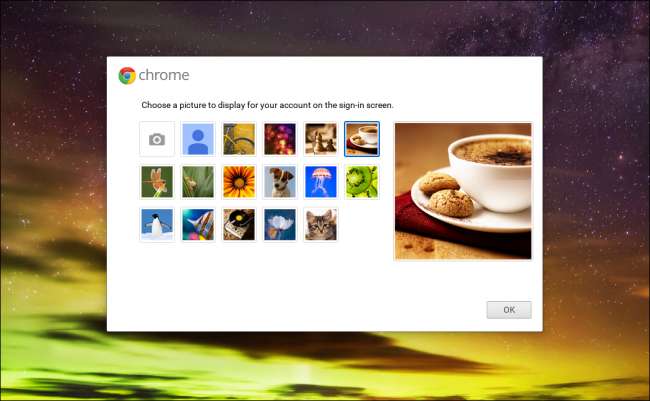
Huomaa, että kun luot uuden tilin Chromebookille, käynnistät todella uuden tilin Googlella.
LIITTYVÄT: Kuinka Chromebook on lukittu suojaamaan sinua
Tämä tarkoittaa, että suurin osa verkkotoiminnastasi seuraa hakujätti, sillä yksi tärkeimmistä tavoista, joilla yritys on pystynyt perustelemaan kannettavien tietokoneidensa erittäin alhaisen hinnan, on tukea kustannuksia rahalla, joka on tehty päivittäisten selaustapojen markkinoinnista. .
Käyttäjäasetusten hallinta
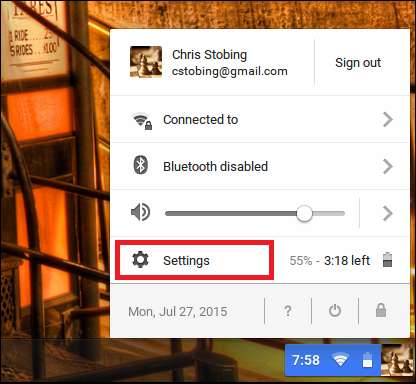
Pääset Käyttäjähallinta-paneeliin klikkaamalla ensin Asetukset, jotka ovat Chrome-tehtäväpalkin oikeassa alakulmassa. Huomaa, että pääset tähän vain, jos olet kirjautunut sisään laitteen omistajana tai muuna valtuutettuna käyttäjänä, jolla ei ole erityisiä käyttöoikeuksia, jotka estävät heitä pääsemästä sisään.
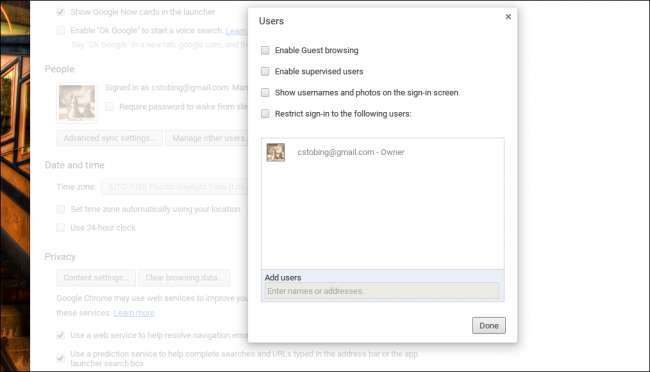
Täältä löydät valikon, joka hallitsee vaihtoehtoja, joiden avulla Vierastili-selaus voidaan ottaa käyttöön kannettavalla tietokoneella, luoda valvottuja käyttäjiä, sekä näkyvätkö käyttäjänimet ja valokuvat sisäänkirjautumisen päänäytössä. Voit myös määrittää, kenellä on oikeus kirjautua sisään ja kuka ei, riippuen alla olevassa kehotteessa luetelluista tileistä.

Jos napsautat kenen tahansa nimen vieressä olevaa "X" -merkkiä, he ovat silti osa kannettavan tietokoneen tiliverkkoa, mutta heidän kirjautumisoikeuksiaan rajoitetaan, kunnes omistaja joko poistaa vaihtoehdon käytöstä tai lisää hänet takaisin VIP: t.
Vieras-tila
Vierastilan ottaminen käyttöön antaa kaikille, joilla on Chromebookisi käyttöoikeus, kirjautua sisään Vierastilillä. Vierastileillä on oletusarvo hyvin rajoitettuja käyttöoikeuksia, joita (suureksi valituksekseni) ei voida muuttaa tai muuttaa millään tavalla.
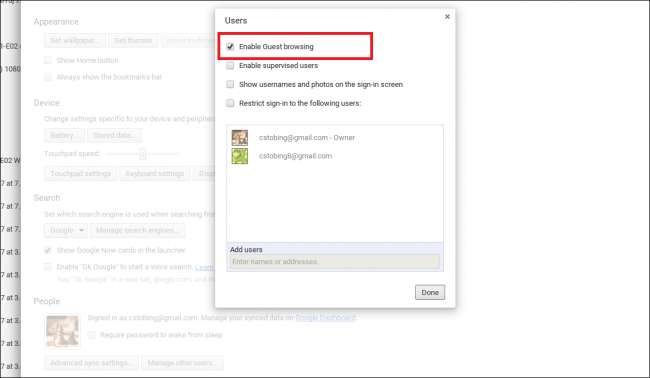
Osakkeet, oletusasetukset ovat mitä saat, ja jos haluat luoda erikoistuneen tilin, sinun täytyy kaivaa ns. Valvotut käyttäjät -asetus.
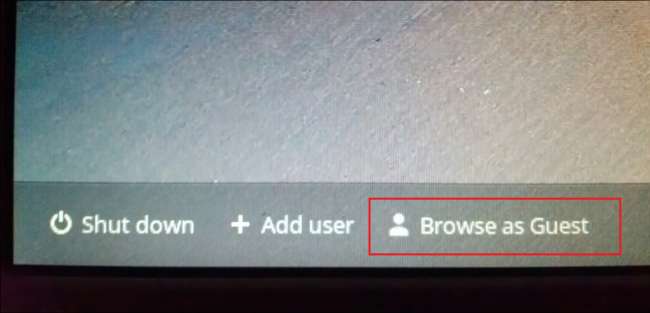
Valvotut käyttäjät
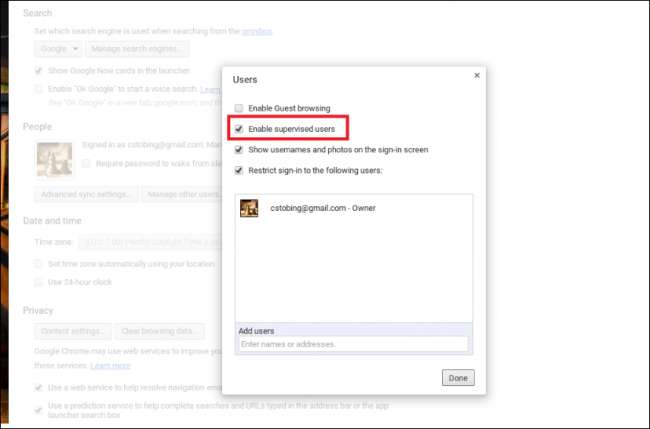
"Valvotut käyttäjät" ovat tiliryhmä, jonka omistaja tai järjestelmänvalvoja on lisännyt kannettavan tietokoneen valtuutettujen käyttäjien luetteloon nimenomaisen tarkoituksenaan luoda räätälöity kokemus kaikille, jotka ovat sidoksissa kyseiseen kirjautumiseen. Nämä ovat tilejä, joita voidaan seurata, valvoa ja rajoittaa sen mukaan, kuka käyttää konetta ja mihin tarkoitukseen.
LIITTYVÄT: Määritä lapsilukko valvotuilla käyttäjillä Chromebookilla (tai vain Chromessa)
Hyvä esimerkki on vanhempi, joka haluaa lastensa pystyvän käyttämään tietokonetta, mutta hänellä on myös oltava tapa pitää silmällä aktiivisuuttaan ja estää kaikki sivustot (tai sisältöryhmät), joita he saattavat haluta heidän tekevän. välttää. Voit oppia kaiken valvottujen käyttäjien hallinnan hienovaraisuuksista edellinen artikkelimme, joka on täällä .
Niin kauan kuin sinulla on tilaa ja kärsivällisyyttä, voit lisätä loputtoman määrän tilejä yhteen Chromebookiin. Olitpa yrittänyt pysyä lapsesi selaustottumusten yläpuolella, antaa vieraiden avata omat välilehdensä selaimessa tai haluat vain löytää parempi tapa synkronoida asetuksesi useiden laitteiden välillä, Chrome-käyttöjärjestelmän käyttäjäasetukset ovat yksinkertainen tapa hallita kaikkia rekisteröityneitä käyttäjiä yhdestä paikasta.
Kuvahyvitykset: Flickr / Kevin Jarrett







